
Mit macOS 10.15 Catalina trennt sich Apple von den iTunes-Altlasten und setzt zugleich neue Maßstäbe im Bereich der Sicherheit. (Bild: Apple) 
Wir hatten ein wenig Angst vor dem Wechsel von iTunes zu Apples „Music“-App. Zumindest in unserem Test ist aber alles gut gegangen. (Bild: Mac Life) 
Apples Podcasts-App ist der erfolgreichste Podcatcher auf iPhone und iPad. Nun ist die App auch auf dem Mac zuhause. (Bild: Mac Life) 
Die TV-App schickt sich an, Ordnung in die Mediathek zu bringen, was größtenteils auch gelingt. (Bild: Mac Life) 
Die „Bücher“-App rundet das Medien-Angebot auf dem Mac ab. Schade, dass man eigene Hörbücher nach wie vor nur in iTunes, beziehungsweise jetzt „Music“ importieren kann. (Bild: Mac Life) 
Mit Apple Arcade macht Gaming auf dem Mac einen gehörigen Sprung! (Bild: Mac Life) 
Die Foto-Mediathek wirkt mit Catalina deutlich dynamischer und lebendiger. Es macht wieder mehr Spaß, durch die eigene Foto-Vergangenheit zu stöbern. (Bild: Apple) 
Die App „Notizen“ erhält zahlreiche neue Funktionen, die das sortieren und Wiederfinden deutlich erleichtern. (Bild: Apple) 
„Erinnerungen“ wartet nun mit vier smarten Listen auf. Außerdem können Aufgaben verschachtelt und ganze Listensammlungen freigegeben werden. (Bild: Apple) 
„Bildschirmzeit“ vom iPhone und iPad auf den Mac zu holen ist ein unbedingt sinnvoller Schritt. Schade allerdings, dass macOS Catalina alle geöffneten Anwendungen als „in Benutzung“ wertet und nicht nur jene, die auch wirklich aktiv und im Vordergrund sind. (Bild: Mac Life) 
Menschen und Geräte können nun in einer gemeinsamen neuen App gesucht und gefunden werden – die entsprechende Erlaubnis vorausgesetzt. (Bild: Mac Life) 
Anwendungen auf dem Mac müssen nun bei viel mehr Aktionen als zuvor um Ihre Erlaubnis fragen. Was am Anfang etwas nervig ist, ist ein guter Schritt in Richtung mehr Datenschutz und -sicherheit. (Bild: Mac Life) 
Mindestens ein nettes Gimmick ist, dass Sie Freigaben auf den Mac nun auch per Apple Watch erteilen können. (Bild: Mac Life) 
Aus Sicherheitsgründen verfrachtet macOS 10.15 Catalina das eigentliche Betriebssystem nun in eine gesonderte Partition auf der Festplatte, wo es besser geschützt ist. (Bild: Mac Life) 
Mit SideCar wir das iPad zum externen Monitor – oder sogar zum Zeichentablett. Und das sowohl kabelgebunden wie auch kabelfrei. (Bild: Apple) 
(Bild: Mac Life)
Bei macOS 10.15 Catalina hat Apple einmal mehr zahlreiche Kleinigkeiten verändert, sich auf der anderen Seite allerdings auch um ein paar echte Brocken gekümmert. Die auffälligste Veränderung ist sicherlich, dass das neue Mac-Betriebssystem die Ära von iTunes beendet. So sehr wir selbst über Jahre hinweg auf iTunes geschimpft haben, so groß war auch die Sorge vor diesem Schritt. Würde Apple diese Aufgabe zur Zufriedenheit aller lösen können? Mit ein paar Abstrichen denken wir, dass das gelungen ist. Zumindest für die überwältigende Mehrzahl der Nutzer.
Mehr Apple-Wissen für dich.
Mac Life+ ist die digitale Abo-Flatrate mit exklusiven, unabhängigen Tests, Tipps und Ratgebern für alle Apple-Anwenderinnen und Anwender - ganz egal ob neu mit dabei oder Profi!
Mac Life+ beinhaltet
- Zugriff auf alle Online-Inhalte von Mac Life+
- alle digitalen Ausgaben der Mac Life, unserer Sonderhefte und Fachbücher im Zugriff
- exklusive Tests, Artikel und Hintergründe vorab lesen
- maclife.de ohne Werbebanner lesen
- Satte Rabatte: Mac, iPhone und iPad sowie Zubehör bis zu 15 Prozent günstiger kaufen!
✔ SOFORT gratis und ohne Risiko testen: Der erste Monat ist kostenlos, danach nur 6,99 Euro/Monat.
✔ Im Jahresabo noch günstiger! Wenn du direkt für ein ganzes Jahr abonnierst, bezahlst du sogar nur 4,99 Euro pro Monat.
Die neue Music-App
Das Herzstück von iTunes, die Musik-Player-Funktionalität, befindet sich nun in einer „Music“ getauften App, die zwar keine Kopie der iOS-App, jedoch stark an sie angelehnt ist. Das bedeutet allerdings auch, dass man deutlich merkt, dass Apple bei der Entwicklung den hauseigenen Musik-Streaming-Dienst „Apple Music“ mitgedacht hat. Ähnlich wie beim ersten Start der Music-App für iOS wird man direkt auf dessen Existenz hingewiesen und mit Abo-Angeboten begrüßt.
Aber auch wenn Sie keinen Wert auf „Apple Music“ – also den Streaming-Dienst, nicht die App – legen, werden sie sich in „Music“, der App, schnell heimisch fühlen. Angenehm ist, dass der iTunes Store weiterhin nur einen Klick entfernt ist.
Abgesehen von dem durch den Wegfall vieler Funktionen, die in andere Apps (siehe unten) ausgelagert wurden, aufgeräumteren Look, hat sich optisch wenig verändert. Und das ist auch gut so. iTunes hat uns in verschiedenen Iterationen seit 2001 begleitet. Sein Ende war unausweichlich geworden, gleichwohl ist es gut, dass Apple uns mit dem Nachfolger nicht völlig vor den Kopf stößt, sondern uns abholt.
Wichtig ist, dass Apple scheinbar alle iTunes-Musik-Funktionen in die neue Music-App mitgenommen hat. Die Angst, dass das anders laufen könnte, war durchaus begründet. Die Music-App auf iPhone und iPad lässt bis heute viele iTunes-Funktionen vermissen. Etwa das anlagen intelligenter Wiedergabelisten.
Gerade diese nutzen wir mit großer Hingabe und zahlreichen Abhängigkeiten und Verschachtelungen. Beim Umstieg auf „Music“ ging nichts davon verloren. Allerdings hat es gut eine Viertelstunde gedauert, bis alle wieder aufgetaucht waren. Von daher: wenn Sie nach dem Update auf Catalina zunächst auf eine leere Playlist-Ansicht starren – keine Panik!
Selbst die Vergabe halber Sterne zur Bewertung einzelner Songs oder ganzer Alben konnten wir reaktivieren. Dazu schließen Sie zunächst die „Music“-App und starten dann das Terminal. Dort tragen Sie folgenden Befehl ein und bestätigen mit Enter:
defaults write com.apple.Music allow-half-stars -bool TRUE
Wenn Sie nun die „Music“-App erneut starten, steht ihn die halbsternigen Bewertungsmöglichkeit wieder zur Verfügung.
Wirklich hübsch und nützlich integriert hat Apple die neue Anzeige von Songtexten. Sie erreichen Sie über den Sprechblasen-Schalter oben rechts im App-Fenster. Ein Klick darauf lässt die Lyrics von der rechten Seite ins Bild fahren.
Arbeiten muss Apple indes an der Suchfunktion der neuen „Music“-App. Denn auch diese hat man scheinbar 1:1 aus iTunes übernommen. Bei leicht ungenauen Eingaben kommt die Suche weiterhin völlig aus dem Tritt. Eine Abfrage nach „Micheal Jackson“ führt zu einer leeren Seite. Schön wäre hier, zumindest bei so offensichtlichen Tippfehlern, ein bisschen mehr Intelligenz à la Google „Micheal Jackson konnte ich nicht finden. Aber suchst du vielleicht nach ‘Michael Jackson’?“

Die Mac Life Wissen ist das große Sonderheft zu macOS Catalina. Das neue Betriebssystem für den Mac ist vollgestopft mit neuen und praktischen Funktionen. Wir zeigen Ihnen die wichtigsten Grundlagen, erklären die Konfiguration und geben Ihnen Praxistipps.
Erfahren Sie zum Beispiel, wie Ihr iPad zum Zweitbildschirm für den Mac wird und wie Sie iPad-Apps auf dem Mac nutzen. Außerdem stellen wir Ihnen mit Music, Podcasts und TV die Nachfolger von iTunes vor.
Die Mac Life Wissen bietet Ihnen zusätzlich auch noch 40 Seiten mit Workshops, Tipps und Tricks, die Ihnen den Mac-Alltag erleichtern und eine Kaufberatung für alle neue Mac-Modelle. Vom MacBook Air bis zum iMac.
Podcasts mit eigener App
Apple ist eine große Nummer in Sachen Podcast und wir sind voller Respekt dafür, dass Apple bislang nicht versucht hat, irgendein Geschäftsmodell zu dem Thema zu konstruieren.
Auf iPhones ist Apples „Podcasts“-App mit großem Abstand die am weitesten verbreitete App zum Abspielen von Podcasts. Da ist es nur logisch, dass Apple die Anwendung praktisch unverändert auf den Mac übertragen hat. Klar, die Bedienoberfläche unterscheidet sich im Vergleich zur iPhone- und iPad-Version, weicht aber nicht so sehr App, dass man die Bedienung der „Podcasts“-App auf dem Mac erst mühselig erlernen müsste.
Aus verschiedenen Gründen setzen Teile der Mac-Life-Redaktion bislang auf andere Podcast-Player. Etwa Castro oder Overcast. Diese bieten ausgefeiltere Möglichkeiten zur Erstellung von Wiedergabelisten oder kommen mit Funktionen daher, die weit über das hinausgehen, was Apple bietet. Overcast bietet beispielsweise eine „Smart Speed“ getaufte Funktion an mit der man eine ungefähre Abspielgeschwindigkeit angibt. Wählt man hier 1,25 spielt die App eine Episode im Mittel 1,25-mal so schnell ab, allerdings angepasst an das, was ein Algorithmus in der Audiodatei vorfindet. Es ist also durchaus möglich, dass einzelne Passagen nur 1,1-mal andere dafür deutlich schneller abgespielt werden, während wieder andere Stellen, die mit Stille, verkürzt werden.
Obwohl Apples „Podcasts“-App „Smart Speed“ vermissen lässt, wollten wir für den Test von Catalina wechseln und stießen direkt beim ersten Schritt auf den einzigen echten Malus der „Podcasts“-App. Anders als es iTunes noch konnte ist „Podcasts“ nicht in der Lage OPML-Dateien zu importieren. Andere Podcast-Player legen Informationen darüber, welche Podcasts Sie abonniert haben, in solchen Dateien in der „Outline Processor Markup Language“ ab. So können Sie Ihre Abos bequem von einem zum nächsten Player mitnehmen.
Mit Apples „Podcasts“ sieht der Prozess derzeit so aus, dass Sie Ihr iPhone neben den Mac legen und Podcast für Podcast einzeln abonnieren müssen.
Das mag kein Drama sein, wenn Sie nur wenige Podcasts hören. Mac-Life-Chefredakteur Sebastian Schack ist ein wahrer Podcast-Junkie und ist bei einer deutlich dreistelligen Anzahl abonnierter Podcasts im Dreieck gesprungen – allerdings nicht vor Freude.
Praktisch ist allerdings die Suchfunktion. Schlagworte werden nicht nur in Titel von Podcasts oder einzelner Episoden gesucht, sondern auch in den „Show Notes“, also den textlichen Beschreibungen einzelner Episoden, und, so die Podcaster ihre Metadaten richtig pflegen, auch unter den teilnehmenden Personen einzelner Episoden.
TV-App für mehr Ordnung
Die TV-App übernimmt wie zuvor auch schon auf iPhone und iPad das Abspielen von Bewegtbildinhalten. Vornehmlich denen, die Sie im iTunes Store erworben haben, aber perspektivisch auch Inhalte aus „Apple TV Channels“. Was bislang zumindest in unserem Test nicht funktioniert, ist beispielsweise die Wiedergabe von Inhalten aus Apps, die auf dem Apple TV bestens mit der „TV“-App harmonieren, etwa Amazon Prime Video oder der ZDF Mediathek.
Diese Funktionalität wird Apple sicherlich nachreichen. Schließlich ist das Versprechen, das hinter der App steht: „Pick up where you left off on every screen that matters in your life – Apple TV, iPad, iPhone, select smart TVs, and now Mac.“ (Etwa: Guck einfach auf jedem Bildschirm, der dir zur Verfügung steht, weiter – egal, ob Apple TV, iPad, iPhone, ausgewählte Smart-TVs und jetzt auch auf dem Mac.) Das klingt ganz so, als dürfte man baldige Feature-Parität auf allen Apple-Geräten erwarten.
Die Bücher-App kann jetzt mehr und doch zu wenig
In Präsentationen, auf der eigenen Website und auch in Handreichungen für Journalisten verschweigt Apple, dass iTunes nicht nur durch „Music“, „TV“ und „Podcasts“ ersetzt wurde. Ein nicht zu verachtender Teil des iTunes-Umfangs, die Wiedergabe von Hörbüchern, ist nämlich in die „Bücher“-App gewandert.
Dort gehören sie auch hin. Dass auch Apple das schon länger wusste, ist daran zu erkenne, dass das auf iPhone und iPad schon seit Jahren der Fall war.
Schade ist, dass das weiterhin nur für Hörbücher gilt, die man direkt bei Apple erworben hat. Während man ohne weiteres PDF-Dateien oder ganze eBooks (etwa im ePub-Format) einfach per „Drag & Drop“ in der „Bücher“-App importieren kann, landen von CDs grippte Hörbücher weiterhin in iTunes, beziehungsweise fortan in der „Music“-App, die allerdings, ähnlich wie schon iTunes zuvor, für die Wiedergabe von Hörbüchern leider gänzlich ungeeignet ist.
iPhone-Back-up jetzt im Finder
Als Leser von Mac Life sind Sie bestens informiert und haben natürlich eine sinnvolle Back-up-Strategie. In Bezug auf die iPhones und iPads dürfte das 2019 für die meisten von Ihnen bedeuten: Back-up in der iCloud.
Aus Umfragen und zahlreichen Zuschriften wissen wir aber, dass es auch hunderte, wenn nicht gar tausende unter Ihnen gibt, die ihre iOS- und iPadOS-Geräte mit dem Mac synchronisieren und sichern.
Was das Überspielen von Inhalten anbelangt, ändert sich für Sie eigentlich nichts. Lediglich, dass Sie Inhalte nun in mehreren Apps und nicht wie mit iTunes zentral an einer Stelle überspielen müssen. Das ist Apples Weg, Ihnen zu sagen, dass Sie doch bitte die iCloud nutzen mögen.
Die Back-up-Funktionalität gehört zu keiner der (nach Apples zählweise) drei Apps, die iTunes ersetzen, und befindet sich nun in der Seitenleiste des Finder.
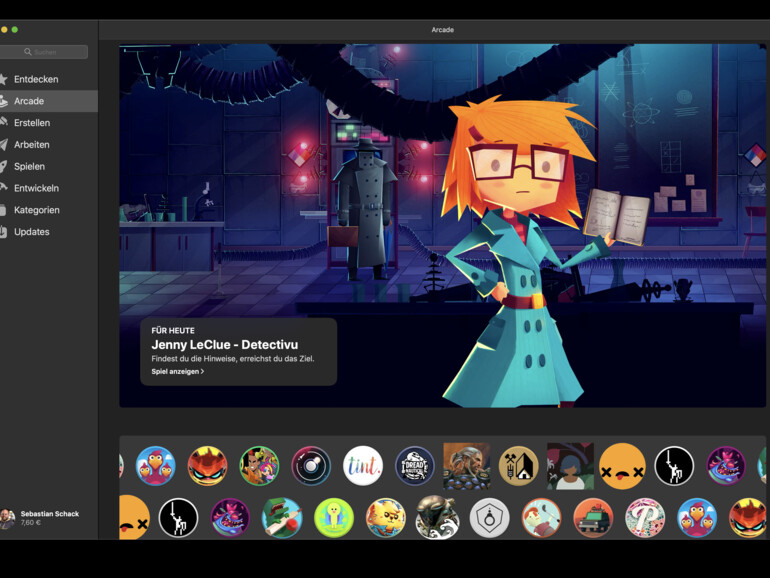
Apple Arcade
Spielen auf dem Mac, das ist seit jeher „so ein Thema“. Auch wenn Mac-Nutzer das oft nicht wahrhaben wollen: der Mac ist einfach kein Gaming-Computer. Nicht ohne Grund schaffen es die ganz großen Blockbuster nur selten und wenn, dann gerne deutlich verspätet, auf den Mac. Das hat vielerlei Gründe: Die Zahl der Mac-Nutzer ist im Vergleich zu Windows-PC-Benutzern winzig, die technischen Hürden für eine Portierung der Spiele von Windows zu macOS dafür oft gewaltig. Gleichzeitig halten Macs oft viele Jahre durch, ohne, dass man ihre Grafikkarte ohne Weiteres austauschen könnte.
Apple und Spiele, das passt also nicht. Auf dem Mac. Denn dreht man sich nur ein paar Grad weiter und blickt auf iPhone und iPad stellt man fest, dass Apple eine der größten Gaming-Plattformen überhaupt im Portfolio hat. Im Sommer diese Jahres gab Sony bekannt, nun über 100 Millionen Playstation 4 verkauft zu haben. In fast sechs Jahren. Apple hat allein 2018 fast 218 Millionen iPhones verkauft.
Ja, das ist ein Vergleich von Äpfeln mit Birnen. Aber er verdeutlicht: Gaming ist ein Thema für Apple.
So ist es auch nicht verwunderlich, dass Apple in diesem Jahr ernst macht und „Apple Arcade“ ins leben gerufen hat. Das Spiele-Abonnement hat für alle Seiten viel Gutes: Spieler zahlen 5 Euro pro Monat und bekommen dafür uneingeschränkten Zugang zu einer Spiele-Mediathek, die schon zum Start rund 100 Titel umfasst. Diese 5 Euro decken dabei „Apple Arcade“ auch gleich für die gesamte iCloud-Familienfreigabe ab. Außerdem werden Spieler in diesen Games weder von Werbung noch In-App-Käufen genervt.
App-Entwickler bekommen einen, wie man vernimmt, gehörigen Vorschuss von Apple und werden an den Umsätzen beteiligt. Dafür müssen die Titel Apple-Arcade-exklusiv und auf allen aktuellen Apple-Geräten spielbar sein. Das schließt neben dem iPhone und dem iPad auch Apple TV und eben den Mac ein.
Um es Spielwilligen noch angenehmer zu machen, gibt Apple mit iOS 13, iPadOS 13, tvOS 13 und macOS 10.15 eine Schnittstelle frei, über die nun auch ohne Umwege Controller etwa der Playstation oder Xbox mit Apple-Geräten gekoppelt werden können.
Die Qualität der Spiele variiert. Man erkennt, dass Apple einen Mindestanspruch durchsetzt. Echten Schrott haben wir bislang nicht entdeckt. Wohl aber abgekupferte Spielideen und auch einige Titel, die wohl noch in einem Beta-Stadium stecken.
Alles in allem ist „Apple Arcade“ jedoch ein super Angebot und die Verfügbarkeit auf dem Mac ist ein echter Zugewinn.
Fotos neu organisiert
Apples „Fotos“-App lernt mit der neuen Version auf dem Mac kaum gänzlich neue Tricks, übernimmt aber viel von iOS 13 und iPadOS 13. Vor allem in Sachen Darstellung.
Ihre Fotos werden nun in verschiedenen Ansichten vorsortiert. „Alle Fotos“ zeigt dabei genau das in chronologischer Reihung. Bei den Auswahlmöglichkeiten „Tage“, „Monate“ und „Jahre“ lässt Apple etwas künstliche Intelligenz walten und versucht zu erkennen, welche Bilder besonders „gut“ oder zumindest wichtig erscheinen und stellt diese größer da. Haben Sie von einem Motiv gleich mehrere Aufnahmen gemacht, die sich sehr ähnlich sind, zeigt Ihnen „Fotos“ nur ein Bild an und versteckt die anderen dahinter. Zu erkennen ist das an einer kleinen „+1“ auf dem angezeigten Bild der Serie.
Wenn Sie durch Ihre Foto-Timeline scrollen, werden Videos automatisch angespielt und auch Live-Fotos werden zum Leben erweckt, was Ihrer Foto-Mediathek deutlich mehr Dynamik verleiht und dazu einlädt, immer mal wieder reinzuschauen.
Eine nette Erweiterung ist, dass Rückblick-Videos jetzt auch auf dem Mac erstellt werden und auch dort bearbeitet werden können. Auch wenn das auf unserem Test-Mac etwas ruckelig funktioniert hat. Das ließ sich zwar darauf zurückführen, dass dessen Foto-Mediathek primär in der iCloud liegt, Originale also erst bei Bedarf geladen werden, aber das ist ja letztlich auch ein durchaus übliches Szenario.
Erinnerungen und Notizen
Du beiden eher unscheinbaren Anwendungen zur Verwaltung von Aufgaben und virtuellen Notizzetteln gehören zu den wohl meistgenutzten Apple-eigenen Apps und werden auch deshalb bei beinahe jedem Betriebssystem-Update der jüngeren Vergangenheit gepflegt.
Die „Notizen“-App bekommt mit Catalina eine deutlich verbesserte Suchfunktion, flexiblere Check-Listen und eine Galerie-Ansicht. Außerdem können nun nicht mehr nur einzelne Notizzettel, sondern auch ganze Zettelsammlung Ordnerweise mit anderen geteilt werden.
Was nach relativ wenig klingt, darf nicht unterschätzt werden. All diese Funktionen machen das Arbeiten mit „Notizen“ deutlich effektiver und effizienter.
Einen ähnlichen Ansatz verfolgt Apple bei der „Erinnerungen“-App auf dem Mac. Diese wurde dabei sogar noch deutlich tiefergehend angepasst. Nicht nur, dass Sie Listen nun mit eigenen Symbolen und Farbcodes versehen können, die Listen werden nun auch smarter. So stellt Apple Ihnen automatisch vier intelligente Listen zur Verfügung, die entweder alle Aufgaben, alle geplanten Aufgaben (also solche, mit einem Datum), alle heute fälligen oder alle markierten To-dos anzeigen.
Neu ist ebenfalls, dass Listen in Ordner sortiert werden können und dass Aufgaben nun Unteraufgaben haben können. Zum ganz großen Wurf fehlt allerdings, dass diese Aufgaben und Unteraufgaben verschiedenen Menschen zugeordnet werden können.
Bildschirmzeit jetzt auch auf dem Mac
Ein weiteres Feld auf dem Apple den Mac zu iPhone und iPad aufschließen lässt, ist das Nachverfolgen der Gerätenutzung. Mit „Bildschirmzeit“ können Sie sich nun auch für Ihre am Mac verbrachte Zeit einsehen, welche Apps sie wie lange nutzen. Wie auch auf iPhone und iPad ist „Bildschirmzeit“ auf dem Mac keine eigenständige Anwendung, sondern Teil der Systemeinstellungen.
Auf dem Mac werden dabei allerdings alle laufenden Anwendungen eingerechnet, nicht nur die, die im Vordergrund sind. Das verfälscht das Ergebnis der Auswertung immens. In unserem Beispiel laufen die Anwendungen Erinnerungen und Spark (der E-Mail-Client) pausenlos im Hintergrund. Warum auch nicht? „Bildschirmzeit“ lässt es allerdings so aussehen, als hätte man diese auch aktiv genutzt. Zählen wir die so gesammelten Stunden von Mail, Slack, Adobe-Software, und Safari und Co. zusammen, so kommen wir am Ende eines Arbeitstags auf mindestens 40 Produktivitätsstunden. Pro Person versteht sich.
„Bildschirmzeit“ auf den Mac zu holen ist ein konsequenter und logischer Schritt. Apple sollte hier allerdings nachbesser und nur die Apps als genutzt werten, die auch auch aktiv sind.
„Wo ist?“ findet Freunde und Geräte
Schon seit Jahren bietet Apple gleich zwei Dienste zum Auffinden von Menschen und Dingen an. Mit der „Freunde“-App konnte man sich den Standort anderer Menschen auf den Schirm holen, so diese das denn für einen freigegeben hatten. Das ging entweder in besagter App, über „Nachrichten“ oder in den Einstellungen zur Familienfreigabe.
In einer zweiten App konnte nach Geräten gesucht werden – den eigenen und jenen von Familienmitgliedern.
Das beides zusammenzuführen klingt nur logisch. Der Name der neuen App „Wo ist?“ klingt beim ersten Hören ähnlich ungelenk wie das englischsprachige „Original“ „Find My“, ist aber durch aus sinnvoll. Denn das ist doch genau die Frage, die man sich vor dem Start einer solchen App stellt: „Wo ist eigentlich mein iPad?“ oder „Wo bleibt eigentlich Carsten?“
Dass Apple die App auch im Vergleich zu beiden Vorgängern deutlich aufgehübscht hat, versteht sich fast von selbst.
Gänzlich neu ist die Funktion, Geräte finden zu können, die nicht mit Internet verbunden sind. Verlorene Geräte können via Blutooth von anderen in der nähe befindlichen Apple-Geräten aufgespürt werden. Der Cloud dabei ist, dass das nicht etwa ihre eigenen Geräte oder welche aus ihrer iCloud-Familie sein müssen. Es können irgendwelche Apple-Geräte völlig fremder Menschen sein. Das Ganze passiert vollkommen passiv im Hintergrund, anonym und Ende-zu-Ende-verschlüsselt
Sicherheit & Datenschutz
Neben all den bunten und glitzernden Neuerungen von macOS 10.15 Catalina, hat Apple auch eine ganze Menge im Maschinenraum getan. Vor allem, was das Thema Sicherheit anbelangt.
Ähnlich zu dem, wie es auf iPhone und iPad schon seit langem der Fall ist, müssen Apps auf dem Mac jetzt noch häufiger nach Erlaubnis fragen. Etwa, um Benachrichtigungen anzeigen oder auf den Standort zugreifen zu können. Aber etwa auch, um auf Dateien im „Dokumente“-Ordner zugreifen zu können oder Schreibrechte auf das iCloud Drive zu erlangen.
Außerdem können Sie es Apps nun explizit verbieten, Bildschirmaufzeichnungen anzufertigen, beziehungsweise andersherum: auch dafür benötigen entsprechende Apps zunächst Ihre Einwilligung.
Ebenfalls zur Systemsicherheit trägt bei, dass macOS 10.15 nun in einem eigenen, nicht von anderen Anwendungen beschreibbaren Bereich der Festplatte installiert wird. Diese Trennung von System und sonstigen Daten erkennen Sie auch im Festplattendienstprogramm. So werden kritische Systemdateien davor bewahrt, aus Versehen (oder mutwillig durch Schadsoftware) überschrieben zu werden.
Der nächste Sicherheitsaspekt wird reichlich technisch. Bislang benötigten viele externe Gerät, etwa aus dem Audio-Bereich, so genannte „Kernel Extensions“ (kurz: kexts). Praktisch so etwas wie Plug-ins – nur eben nicht für den Browser, sondern für den Kern des Betriebssystems. Das hat über Jahre und Jahrzehnte vieles leichter gemacht, barg aber auch immer eine Gefahr: Wenn mit diesen Kernel Extensions irgendetwas schief lief, bestand auch die unmittelbare Gefahr, dass das Betriebssystem selbst in Mitleidenschaft gezogen würde.
Mit macOS 10.15 Catalina sollen Kernel Extensions abgeschafft werden. Entwicklern stehen stattdessen DriverKit und Extensions im „user space“, also dem Bereich des Systems, der nicht unmittelbar am Kern von macOS hängt, zur Verfügung.
Apple dreht allerdings nicht gleich alle installierten Kernel Extensions ab. Aber Entwicklern steht nun ein alternativer Weg offen und sie sollten dieses Angebot beherzigen – denn es ist davon auszugehen, dass Apple Kernel Extensions über kurz oder lang ganz abschalten wird.
Apple Watch zu Authentifizierung
Eine nette Neuerung ist die Nutzung der Apple Watch anstatt von Touch ID auf dem Mac. Wenn Sie Ihre Apple Watch in den Sicherheitseinstellungen von macOS mit Ihrem Mac verbunden haben, können Sie diese fortan nicht mehr nur nutzen, um Ihren Mac zu entsperren. Immer dann, wenn Ihr Mac eine Freigabe via Passwort oder Touch ID erfordert (etwa um die Sicherheitseinstellungen zu ändern), können Sie dies auch über einen doppelten Druck auf die Seitentaste Ihrer Apple Watch erledigen.
SideCar bringt iPad und Mac zusammen
Mit der neuen Systemfunktion SideCar stellt Apple gleich mehrere gefeierte iPad-Apps weitestgehend ins Abseits. Mit SideCar lässt das iPad nämlich als zusätzlicher Monitor am Mac betreiben. Die Voraussetzung dafür ist, dass beide Geräte die jeweils aktuelle Betriebssystemversion installiert haben (Also mindestens macOS 10.15 und iPadOS 13.1.2.) und dass Sie sich auf beiden Geräten mit der selben Apple ID angemeldet haben. Danach ist alles erschreckend einfach: Klicken Sie einfach in der Menüleiste Ihres Mac auf das AirPlay-Symbol und wählen Sie dort Ihr iPad aus.
Das iPad können Sie dann wahlweise in einem von drei Modus betreiben:
1. Zweiter Bildschirm: Schieben Sie Programmfenster Ihres Macs einfach auf den iPad-Bildschirm, ganz so, wie Sie es vielleicht schon „gewöhnlichen“ zusätzlichen Bildschirmen kennen. Sie können sogar Menüleiste und Dock des Macs auf den iPad-Bildschirm auslagern. Das iPad verfügt als externer Bildschirm über eine Seitenleiste, über die Sie Schnellzugriff auf häufig benötigte Funktionen haben. Außerdem bietet es Ihnen Touch-Bar-Support an. Apps, die die Touch Bar Ihres Macs ansteuern können, zeigen die entsprechenden Funktionen, wenn Sie die App auf das iPad verschoben haben, in einer virtuellen Touch Bar auf dem iPad-Bildschirm an. Diese Funktion können Sie in den Systemeinstellungen deaktivieren.
2. Gespiegelter Bildschirm: Alternativ können Sie den Bildschirminhalt Ihres Mac auch einfach auf Ihr iPad spiegeln. So können Sie beispielsweise Ihren Mac bequem auf dem Sofa nutzen, in dem Sie ihn auf dem Schreibtisch stehen lassen und nur Ihr iPad mitnehmen.
3. Eingabegerät: Als dritte Option können Sie Ihr iPad etwa als Zeichentablett nutzen und so sogar den Apple Pencil an Ihrem Mac benutzen.
Auf welchen Macs läuft macOS 10.15 Catalina?
Apple ist dafür bekannt seine Geräte im Vergleich zu anderen Herstellern sehr lange mit aktueller Software zu versorgen. Das Update auf macOS 10.15 Catalina stellt in der Hinsicht keine Ausnahme dar. Folgende Geräte werden unterstützt:
- MacBook ab Anfang 2015
- MacBook Air ab Mitte 2012
- MacBook Pro ab Mitte 2012
- Mac mini ab Ende 2012
- iMac ab Ende 2012
- iMac Pro
- Mac Pro ab Ende 2013, sowie Modelle von Mitte 2010 und Mitte 2012, so sie über eine Metal-fähige GPU verfügen.
Wenn Sie SideCar nutzen möchten, dann benötigen Sie eins der folgenden iPads sowie einen der folgenden Macs:
- 12.9 Zoll iPad Pro
- 11 Zoll iPad Pro
- 10.5 Zoll iPad Pro
- 9.7 Zoll iPad Pro
- iPad ab der 5. Generation
- iPad mini ab der 4. Generation
- iPad Air ab der 2. Generation
- iMac ab Ende 2015
- MacBook Pro ab Mitte 2016
- Mac mini ab Ende 2018
- MacBook Air ab Ende 2018
- MacBook ab Ende 2016
- iMac Pro ab 2017
- Mac Pro ab 2019
Was, wenn Ihnen Catalina nicht gefällt?
Bevor Sie den Schritt zu macOS 10.15 Catalina wagen, sollten Sie unbedingt ein Back-up Ihres Macs machen. Back-ups sollten Sie sowieso stets und ständig anfertigen – am besten automatisiert mit Apples Lösung TimeMachine. Haben Sie ein solches Back-up, können Sie auch zurück zu macOS 10.14 Mojave wechseln.
Worauf müssen Sie sonst noch achten?
Lange Jahre hat Apple es bereits angekündigt, 2019 macht man Ernst: 32-Bit-Apps werden von macOS 10.15 Catalina nicht mehr unterstützt. Bereits installierte 32-Bit-Apps können nicht länger genutzt werden und werden im Programme-Ordner ausgegraut dargestellt. In der Praxis wird das vor allem Spezialanwendungen und solche Programme betreffen, die seit Jahren kein Update erfahren haben.
Sie müssen allerdings nicht selbst alle installierten Programme durchgehen und nachsehen, ob sich darunter eine 32-Bit-Anwendung verbirgt. Das Installationsprogramm von macOS 10.15 Catalina übernimmt das für Sie und warnt Sie im Zweifel vor dem Update.
Sollten Sie sofort auf macOS 10.15 Catalina updaten?
Eigentlich ist 2019 ein gutes Software-Jahr für Apple und damit auch alle Nutzer von Macs, iPhones und iPads. Sowohl macOS 10.15, als auch iOS 13 und iPadOS 13 liefern viele neue Funktionen. Manche davon sehnlichst herbeigewünscht, andere überraschend.
Bei der Fertigstellung von iOS und iPadOS ist Apple allerdings etwas die Zeit ausgegangen. Viel schneller als geplant folgte auf 13.0 die Version 13.1 und im Abstand von nur jeweils einem Tag wurden 13.1.1 und 13.1.2 nachgeliefert.
Nach der Nutzung verschiedener Beta-Versionen von macOS 10.15 erwarten wir hier ein ähnliches Bild. Zwar hat sich Apple für das Mac-Betriebssystem ein paar Wochen mehr Zeit genommen, trotzdem hakt es hier und da noch. Wer Partout ab Tag eins dabei sein möchte, wird kein Waterloo erleben, wohl aber der einen oder anderen Merkwürdigkeit begegnen. Auf einem unserer Test-Macs analysiert „Fotos“ etwa zum Zeitpunkt der Veröffentlichung dieser Rezension seit vier Tagen durchgängig, also seit bald 100 Stunden, die Bilder, obwohl die Foto-Mediathek „nur“ rund 30.000 Elemente enthält, die allesamt auf der internen SSD des Macs liegen.
Wer also großen Wert auf Stabilität legt und unangenehme Überraschungen auf jeden Fall vermeiden möchte, der ist besser damit beraten, auf macOS 10.15.1 zu warten. Allerdings ist das ohnehin immer unsere Empfehlung für Menschen, die nicht zur Experimentierfreudigkeit neigen.
Fazit
Mit macOS 10.15 Catalina räumt Apple gehörig auf: iTunes fliegt raus und wird durch drei (eigentlich vier) modernere Apps ersetzt, die allesamt nicht so überfrachtet, überfordert und überfordernd wirken, wie es zuletzt das sehr betagte iTunes tat. Auch wenn wir Kleinigkeiten bei der Podcasts- und Bücher-App zu bemängeln haben, hat Apple hier ganze Arbeit geleistet echte Katastrophen bei einem sehr radikalen Einschnitt vermieden.
Dass Apple auch in Sachen Sicherheit mit Catalina aufrüstet ist sehr in unserem Sinn. Erfreulich ist vor allem, dass durchschnittliche Anwender davon nicht einmal etwas mitbekommen werden oder nur positive Auswirkungen zu spüren bekommen, wie etwa das Freigeben von Systemoperationen per Apple Watch.
Trotz einiger Bugs – die aber letztlich nie ausbleiben – gehört macOS 10.15 Catalina für uns zu den besten Mac-Updates der vergangenen Jahre.
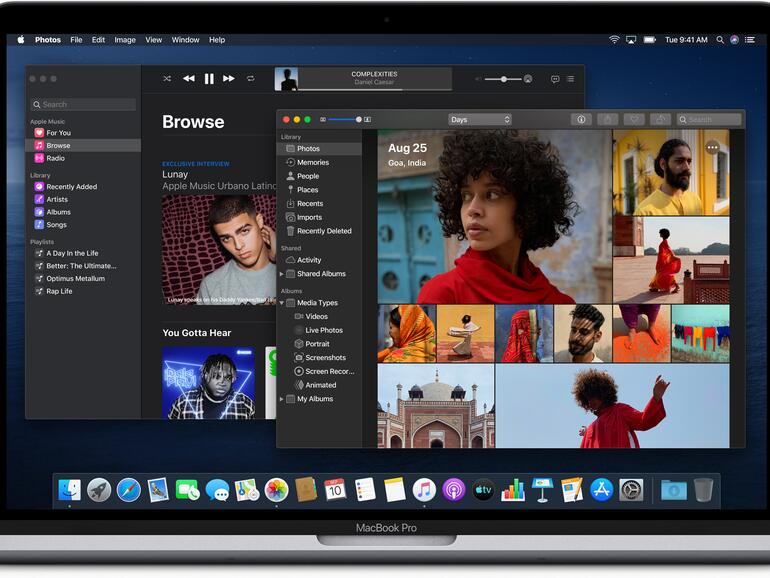


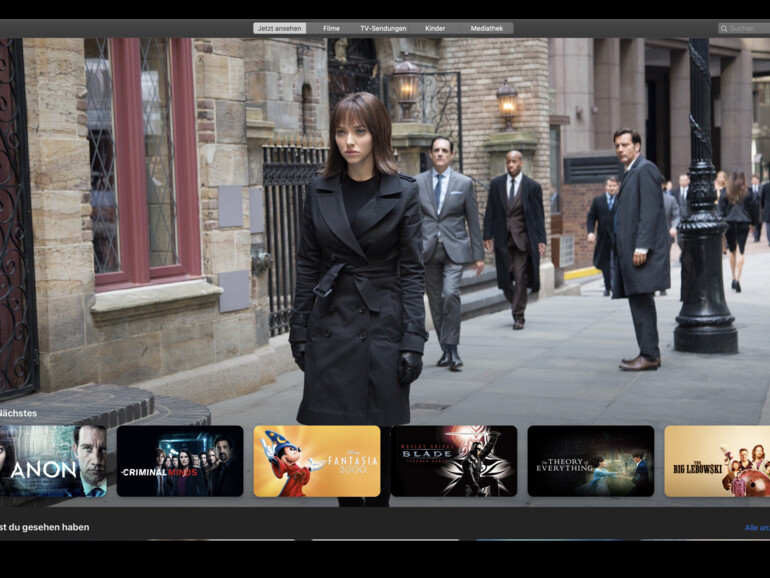
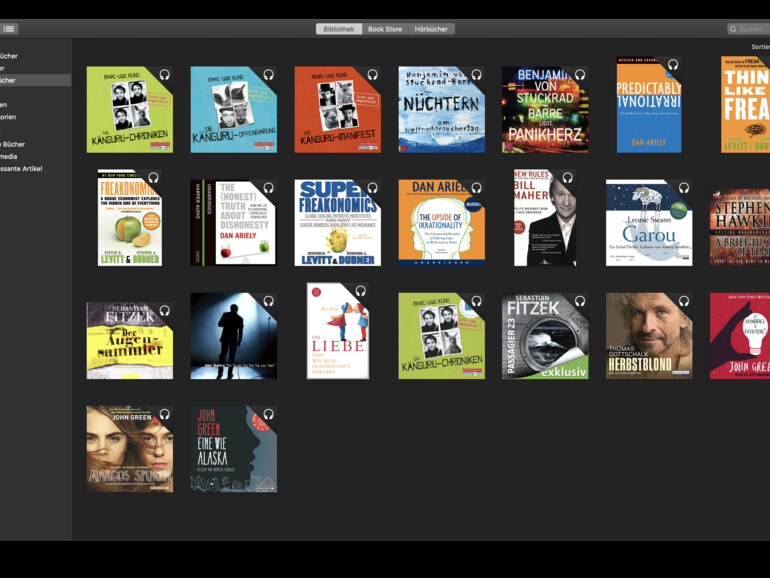
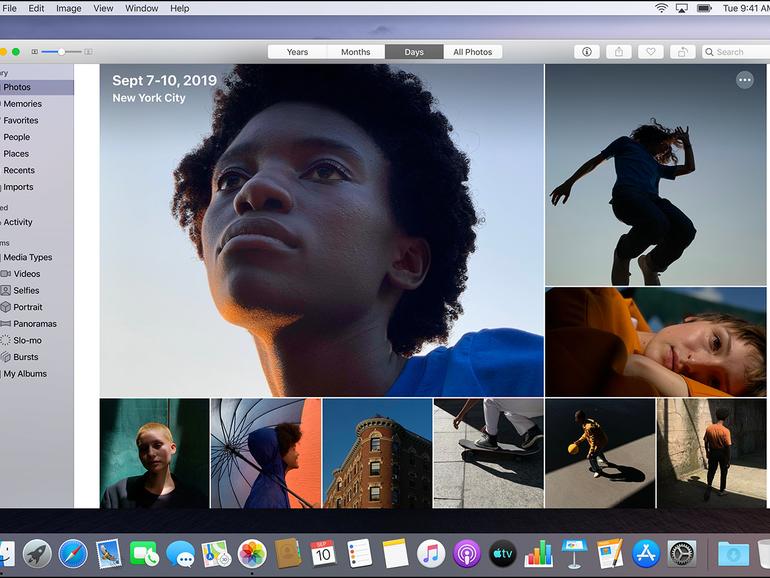
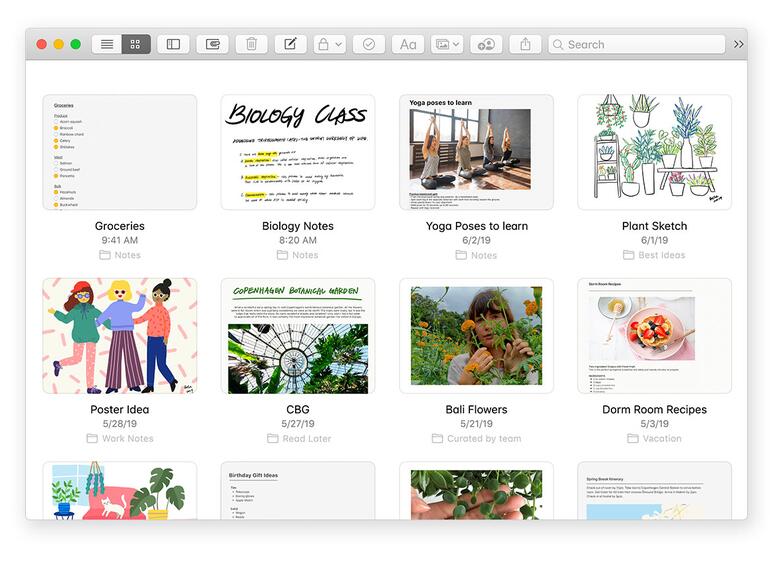
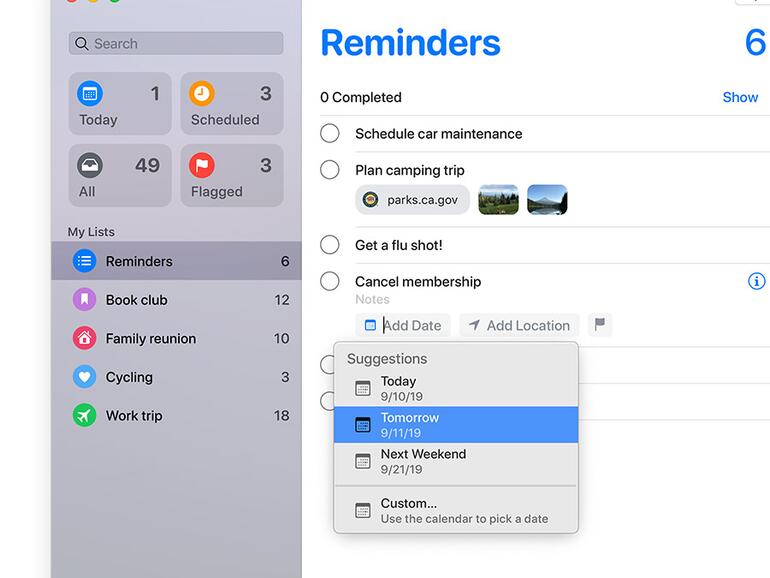
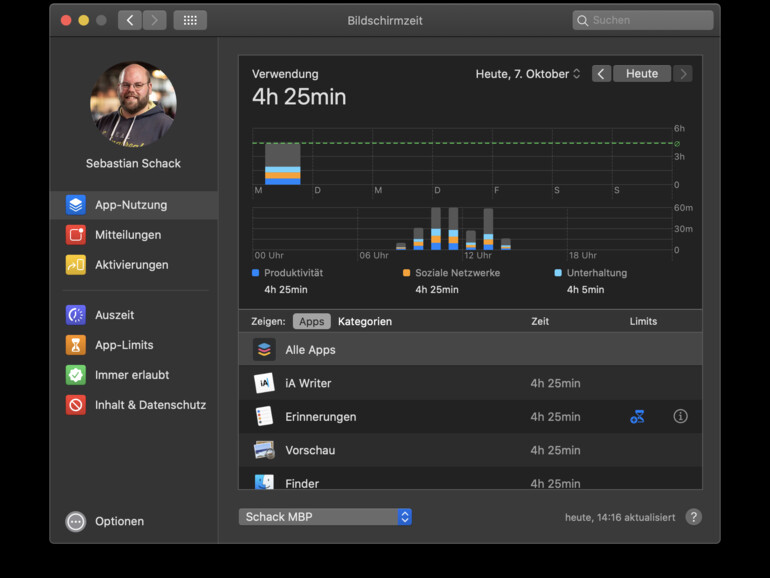
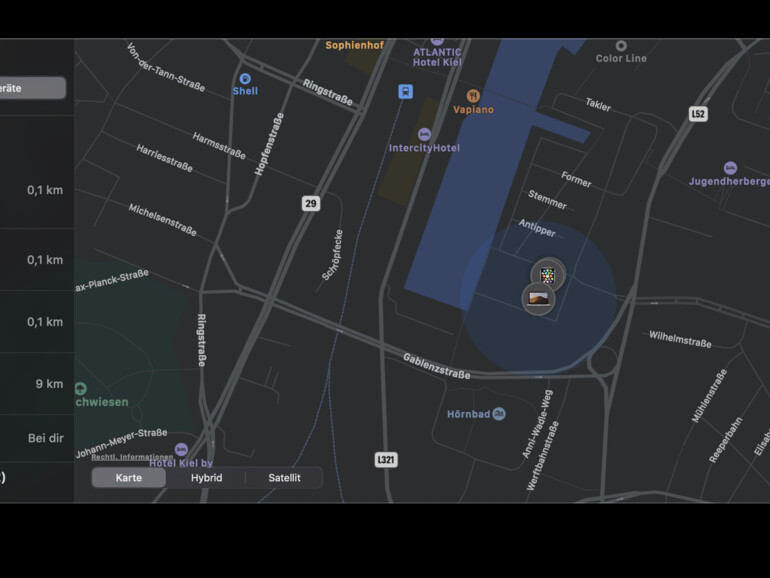


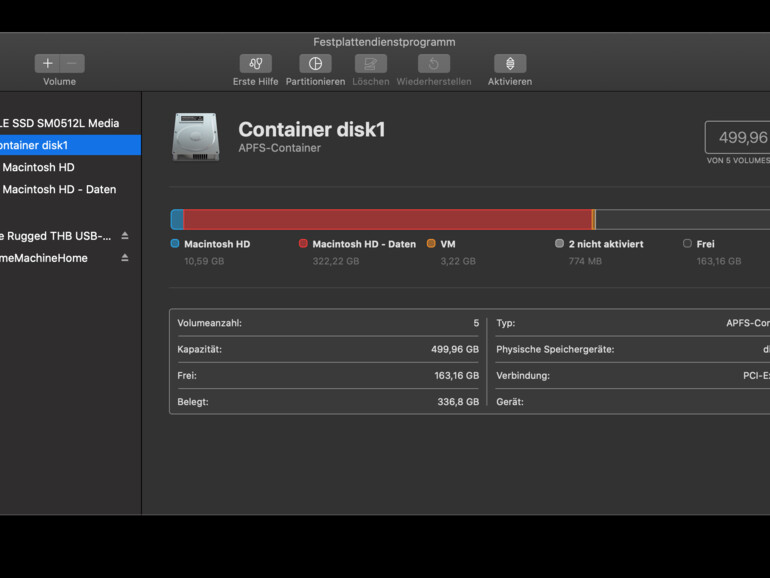
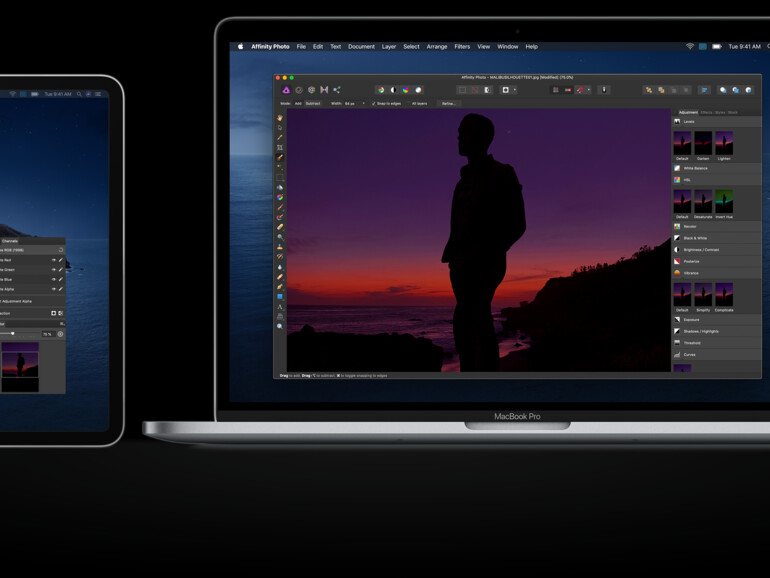
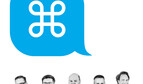









Diskutiere mit!
Hier kannst du den Artikel "Großer Test: Das bringt das neue macOS 10.15 Catalina für Ihren Mac!" kommentieren. Melde dich einfach mit deinem maclife.de-Account an oder fülle die unten stehenden Felder aus.
Seht ihr Maclife, jetzt ist es "da".
Sorry, du bist zwar nicht der voreilige (Clickbait-) Autor vom Freitag, aber das musste sein...
Leider bricht der DOWNLOAD mit Fehlermeldung: "Netzwerkfehler"
zum 3. Mal ab. Und nun?
Danke für die Hilfe......
Der Mac Pro wird laut Apple nur ab 2013 unterstützt. Habt ihr einen Nachweis das es auf einen 5.1er geht? Steht jedenfalls so im Artikel. Danke für den Test.
Sorry, du hast Recht. Wir haben während der Beta-Phase wiederholt von Mac-Nutzern gehört, die Catalina auf diesen Macs zum Laufen bekommen haben. Offiziell unterstützt werden sie aber nicht.
Während Heise und Co. schon in ihren Überschriften warnen, dass mit Catalina das Ende von 32 Bit kommt, findet bei Maclife dieser Punkt überhaupt keine Erwähnung. Ein ellenlanger Artikel zu neuen Funktionen aber völliges Stillschweigen über das Ende von 32 Bit. Spätestens jetzt hätte dieser Punkt noch einmal ganz oben auf die Agenda gehört. Aber ihr seid eben auch einfach nur Verkäufer.
Der Schritt, vollständig auf 64 Bit zu gehen, ist lange angekündigt und auch das Installationsprogramm von macOS 10.15 Catalina warnt vor dem Systemupdate falls 32-Bit-Apps installiert sind und benennt diese sogar. Deshalb vor Catalina zu „warnen“ halte ich für völlig überzogen. Dass die Information im Artikel trotzdem gut aufgehoben ist, damit hast du Recht. Ich habe sie ergänzt.
Danke für die Ergänzung des Artikels. Wenn man, wie ich, als Grafiker noch mit einer 32 Bit CS von Adobe arbeitet, die einige tausend Euro kostete, sollte man besser die Finger von Catalina lassen. Auch mein Office oder Toast muss ich neu kaufen bzw. ätzende Abos abschließen, was ich ganz und gar nicht unterstützen kann und will.
Aber auch im Freunds- und Familienkreis gibt es Mac-User, die nicht mal wissen, was 32/64 Bit überhaupt ist. Die sollten auf jeden Fall darauf hingewiesen werden!
Frag mich bitte nicht, wie das möglich ist: aber ich habe hier einen Mac, auf dem jetzt Catalina läuft und auf dem eine 32-Bit-Software von Adobe klaglos startet. Aber auch nur auf diesem einen Mac …
Mediathek mit 30k+ an Musiktiteln und deren Cover wurden nicht übernommen....
da steckt jahrelange Hingabe und Arbeit drin
wie bekomme ich das wieder hin?
Backup?
Backup funktioniert nicht bei Wechsel von iTunes auf Music. Bei mir fehlen Cover selbst bei iTunes Downloads, bei Filmen, TV-Serien und Musiktiteln. Mehr oder weniger ist die ganze Arbeit zerstört. Die Musiktitel wurden bei zwar übernommen, Cover, Zusatzinformationen und Sortierung ist aber weg...
Uh, das klingt übel.
Nutzt du iTunes in der iCloud? Oder ist die Mediathek komplett lokal und wir nicht mit der Cloud synchronisiert? Hast du Apple Music?
Der Hinweis von Fabian auf ein Back-up passt natürlich trotzdem: Mit einem TimeMachine-Back-up könntest du auf den Stand von vor dem OS-Update, also auf Mojave, zurück wechseln und hättest wieder „dein“ iTunes mit Soße und scharf und allem … Damit wäre zumindest deine Arbeit nicht verloren.
Kann ich über "Music" und "Podcasts" die Mediathek immer noch mit meinem Ipod nano (letzte Generation) synchronisieren?
ich bekomme nach dem Update permanent den Fehler Hinweis mein ID zu aktualisieren und mein Mac Kennwort einzugeben...dann geht es und nach 2 Min wieder und immer wieder ? Hat das noch jemand... iCloud Schlüsselbund geht permanent der Haken raus, und dann wieder von vorn...
Ich hatte das mit einer der Beta-Versionen, nicht aber mit dem Golden Master. Die Lösung war damals, alle Apps durchzugehen, die auf die Apple ID zugreifen und mich dort anzumelden: App Store, Music, Bücher, Fotos, …
Was man so an Problemen hier und im Netz liest sollte man, beim produktiven Einsatz, um Catalina einen großen Bogen machen oder zumindest bis zum 2 oder 3 Update warten.
Na ja, die, bei denen etwas nicht funktioniert, sind immer lauter als jene, bei denen alles läuft. Aber ja, wer auf Nummer sicher gehen möchte, sollte warten.
Bei mir läuft alles rund mit macOS 10.15, hatte bis jetzt keine Schwierigkeiten, aber meine Apps liefen alle auch schon lange auf 64 Bit: MS Office 365, Notion 6, Studio One 4, SubEthaEdit usw. LogicPro X und Sibelius nutze ich nicht mehr, aber die laufen auch unter Catalina. Wer mit dem Terminal arbeitet kann noch vim nutzen, emacs ist nicht mehr dabei, aber beide waren auch immer veraltet und musste man selber installieren bzw. updaten via Homebrew. Mir reicht aber im Terminal vim und begrüße die zsh als sehr flexible Eingabeshell die ich eher selten bis gelegentlich nutze. Der Übergang von iTunes in den drei neuen Umgebungen ging reibungslos. Eine perfekte Zusammenarbeit mit iOS, iPadOS, tvOS (alle 13) und watchOS 6 runden alles ab. Bin sehr zufrieden und falls ich mal ein altes 32 Bit Programm benötigen sollte, bin ich mit Mac OS X 10.8.5 Mountain Lion und VMWare Fusion 11.5 auf der sicheren Seite.
Ich hatte gestern macOS 10.15 installiert. An sich OK, nur Boot Camp funktionierte nicht. Das Programm startete nicht mal. Also alles zurück auf macOS Mojave oder hat jemand einen Tipp?
Danke für den ausführlichen Bericht zu Catalina! Das OS arbeitet wunderbar bis auf ein Problem zu dem ich bisher auch noch nichts finden konnte:
In der App Fotos fehlt mir die Rubrik Fotos. Ich bekomme zwar Bilder in den Rubriken "Zuletzt benutzt" und "Importe" angezeigt aber der schöne Überblick fehlt mir gänzlich. Ein Reparatur der Library und eine saubere Neuinstallation von Catalina haben das Problem nicht behoben. Hat jemand eine Idee?
Öhm, wie? Kannst du mir da vielleicht mal einen Screenshot (gerne verpixelt dort, wo Fotos angezeigt werden) an s.schack@maclife.de schicken?